Annuncio pubblicitario
Quell'aspetto predefinito di Linux ti sta abbattendo? Vuoi di più dal tuo desktop Linux di GNOME, KDE o MATE? Fortunatamente, Linux è il sistema operativo più configurabile in circolazione, quindi è facile personalizzare l'aspetto del desktop.

Vari strumenti, trucchi e modifiche possono essere utilizzati per personalizzare il tuo desktop Linux. Potresti semplicemente voler scambiare alcune utilità desktop familiari o cambiare il tuo tema. Potresti persino installare un nuovo ambiente.
Usa questi cinque metodi per personalizzare il tuo ambiente desktop Linux:
- Modifica le tue utilità desktop
- Cambia il tema del desktop (la maggior parte delle distribuzioni vengono fornite con molti temi)
- Aggiungi nuove icone e caratteri (la scelta giusta può avere un effetto sorprendente)
- Reskin il desktop con Conky
- Installa un nuovo ambiente desktop (un'opzione estrema che potrebbe adattarti)
Diamo un'occhiata a ciascuna di queste opzioni a turno.
1. Modifica le Utilità desktop di Linux
Inizia a modificare l'aspetto del tuo desktop Linux modificando le principali utilità del desktop. Sono disponibili diverse app di questo tipo, ma esamineremo le tre più comuni: il file manager, il window manager e la barra laterale o il pannello.
File Manager
Sia che tu stia cercando qualcosa con un aspetto diverso o semplicemente qualcosa di più funzionale dei file GNOME (precedentemente noti come Nautilus), hai alcune opzioni.
Konqueror, Midnight Commander o lo strumento KDE Dolphin sono tutte valide alternative. Se stai cercando qualcosa di semplice come i file GNOME, tuttavia, prova Thunar o PCManFM.
Window Manager
Anche la modifica delle finestre effettive nella tua distribuzione Linux è un'opzione. Il posizionamento e l'aspetto possono essere regolati con un nuovo gestore di finestre. Scegli tra Compiz, Metacity, Kwin, Mutter e molti altri.
bacino
Mentre un nuovo gestore delle finestre ti permetterà di regolare il tuo pannello, potresti anche provare un dock in stile macOS. Questo può essere implementato usando Plank (questo viene fornito con diversi temi dock), o Cairo-Dock (noto anche come Glx-Dock).
Dai un'occhiata al nostro elenco di Software dock Linux 5 prese di alimentazione per la tua macchina LinuxForse sei passato a Linux da macOS; o forse ti piace l'idea di un dock. Qualunque sia, questi cinque dock desktop per Linux ti aiuteranno a migliorare la tua produttività. Leggi di più per ulteriori suggerimenti.
2. Cambia il tema del desktop
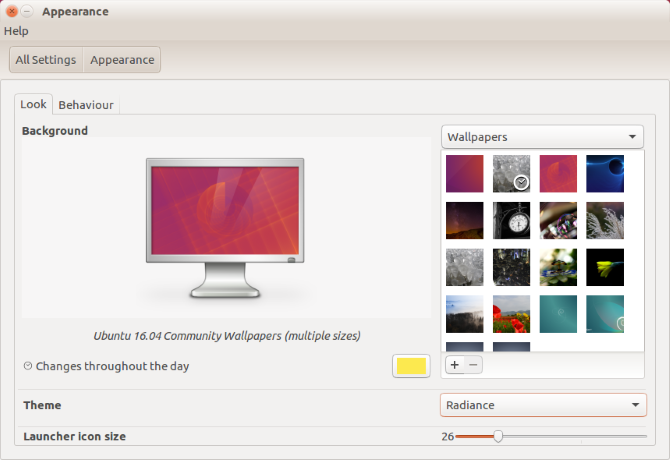
Ulteriori modifiche possono essere apportate al desktop Linux. Una delle opzioni integrate è quella di cambiare il tema del desktop.
Ad esempio, puoi facilmente cambiare lo sfondo del desktop o lo sfondo. In Ubuntu, utilizzare il Aspetto impostazione per fare questo. Puoi seguire questo con una modifica a icone e caratteri (vedi sotto).
Si noti, tuttavia, che il modo in cui si cambia desktop può influire sull'umore e, di conseguenza, sulla produttività. Mentre un tema desktop leggero potrebbe darti vibrazioni incoraggianti, i temi più scuri sono più adatti per i PC da gioco.
3. Installa nuove icone e caratteri

Molti pacchetti di icone di sostituzione sono disponibili per Linux, in genere a tema per dare una sensazione specifica. Ad esempio, se vuoi replicare l'atmosfera del Material Design di Android, puoi inserire icone simili "piatte" come il tema delle icone Luv.
Trovare il giusto icon pack può richiedere del tempo. Spesso, il primo icon pack che trovi non si adatta al tema del desktop pianificato, nonostante sia sorprendente in isolamento. Fallo nel modo giusto, tuttavia, e hai un nuovo straordinario aspetto per il tuo desktop Linux.
Come aggiungere nuovi caratteri a Linux
Se stai cambiando l'aspetto del tuo PC, passare a un nuovo carattere è una buona idea. Ma non sempre funziona bene. Un nuovo carattere desktop dovrebbe essere chiaro, sottile e quasi impercettibile. I caratteri ostentati in genere ti lasciano con un desktop brutto e sovraffollato.
Puoi trovare nuovi caratteri online su siti come fontsquirrel.com, una libreria di caratteri gratuiti e open source. Ovunque tu vada, assicurati di scaricare i caratteri su /.fonts/ directory, che è necessario creare nella directory Home.
Dopo aver estratto il file TTF nella directory /.fonts/, è possibile selezionare il nuovo carattere facendo clic con il tasto destro del mouse sul desktop. Selezionare Cambia sfondo del desktop> Font e scegli il nuovo carattere nel menu a discesa, quindi fai clic su Vicino per confermare.
Se desideri utilizzare un carattere dal tuo PC Windows, consulta la nostra guida all'uso Caratteri Microsoft in Linux Come installare i font di testo Microsoft in Ubuntu LinuxI caratteri basati su Windows non vengono visualizzati per impostazione predefinita in Linux. Questo non è davvero un problema, ma se si desidera una migliore compatibilità o proprio come l'aspetto di loro, abbiamo coperto. Leggi di più .
4. Reskin il desktop con Conky

Sebbene apparentemente uno strumento di monitoraggio del sistema, Conky supporta anche una serie di fantastici temi e widget. Ciò ti consente di riassegnare il desktop, aggiungendo nuovi incredibili elementi per un ambiente Linux davvero personale.
L'installazione è semplice. Basta aprire un Terminale e inserire:
sudo apt update. sudo apt installa conky-allPer eseguire Conky, immettere il comando:
ConkyQuesto rivelerà la versione semplice e “nuda” di Conky, che potrai quindi ricomporre per personalizzare il tuo desktop. Modificando il ~ / .Conkyrc file, ti ritroverai con incredibili elementi desktop, come questo orologio:

Per istruzioni, suggerimenti e idee, consulta la nostra guida a personalizzare Linux usando Conky Rendi fantastico il tuo sistema Linux con ConkyHai mai guardato il tuo desktop Linux e pensato "Potrei sicuramente migliorare questo"? Un'ottima opzione è Conky, in grado di visualizzare qualsiasi cosa, dai nuovi temi ai dati di temperatura della CPU piacevolmente disegnati. Leggi di più .
5. Sostituisci il tuo ambiente desktop
Se Conky non ti offre il nuovo look che ti serve, probabilmente è il momento di installare un nuovo ambiente desktop. Sono disponibili così tanti, ma potresti avere problemi con alcuni; non tutti sono compatibili con ogni versione di Linux.
La soluzione non è così spaventosa come potresti pensare. Mentre c'è stato un tempo in cui lo scambio in un nuovo ambiente desktop era pieno di difficoltà, oggigiorno è molto più semplice. Finché esiste una versione del desktop per la tua distribuzione, dovresti andare bene. Si noti che sarà necessario eseguire una ricerca Web per i dettagli specifici per ciascun ambiente desktop.
La nostra lista di migliori ambienti desktop Linux I 12 migliori ambienti desktop LinuxScegliere un ambiente desktop Linux può essere difficile. Ecco i migliori ambienti desktop Linux da considerare. Leggi di più ti darà un sacco di opzioni, così come il nostro arrotondamento di ambienti desktop Linux meno conosciuti 5 fantastici ambienti desktop Linux di cui non hai mai sentito parlareCi sono molti ambienti desktop Linux là fuori - inclusi alcuni fantastici di cui probabilmente non hai sentito parlare. Ecco cinque dei nostri preferiti. Leggi di più .
Personalizza Linux e rendilo tuo
Linux è incredibilmente flessibile in molti modi. Rendere il tuo ambiente desktop come desideri, a fini estetici o di produttività (o una combinazione dei due) è semplice e di solito rapido.
I passaggi precedenti dovrebbero consentire di riconfigurare il desktop in modo che appaia nel modo desiderato. In caso contrario, hai alternative che puoi installare in pochi minuti.
Se non riesci ancora a far apparire il tuo desktop come desideri, forse è il momento di provare una versione completamente diversa di Linux? Vedi la nostra lista di migliori distribuzioni Linux Le migliori distribuzioni operative di LinuxLe migliori distro Linux sono difficili da trovare. A meno che tu non legga la nostra lista dei migliori sistemi operativi Linux per giochi, Raspberry Pi e altro. Leggi di più per suggerimenti.
Christian Cawley è vicedirettore per la sicurezza, Linux, DIY, programmazione e spiegazione tecnica. Produce anche The Really Useful Podcast e ha una vasta esperienza nel supporto di desktop e software. Un collaboratore della rivista Linux Format, Christian è un armeggiatore di Raspberry Pi, amante di Lego e fan dei giochi retrò.